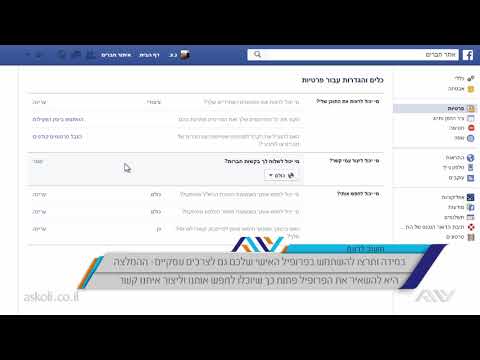
תוֹכֶן
- בשלבים
- חלק 1 נהל עדכוני סטטוס
- חלק 2 ניהול מידע פרופיל
- חלק 3 שימוש בדף הפרטיות
- חלק 4 הצגת הפרופיל שלך כמשתמש אחר
לעתים קרובות פייסבוק משנה את הגדרות הפרטיות שלה כדי להקל על המשתמשים. חלק מהתכונות החדשות יותר של פייסבוק כוללות שליטה טובה יותר בעדכון החדשות, היכולת להציג את הפרופיל שלך כמשתמש אחר ודף פרטיות מפושט. האם תרצה לשנות את הגדרות הפרטיות שלך? על ידי ביצוע שלבים אלה תוכל לשנות את הגדרות הפרטיות שלך. למרבה המזל, הגדרות הפרטיות החדשות של פייסבוק הן אינטואיטיביות בהרבה מבעבר.
בשלבים
חלק 1 נהל עדכוני סטטוס
-

כתוב את הסטטוס הרצוי בסרגל החדשות. -

בחר בלחצן בפינה השמאלית התחתונה כדי לזהות אנשים בסטטוס שלך. הקלד את שמותיהם בסרגל שכותרתו עם מי אתה? -

ציין את המיקום שלך. אם תרצה, תוכל לשתף את המיקום הנוכחי שלך עם חבריך. -

בחר מי יכול לראות את הסטטוס שלך. לפני פרסום הסטטוס, בחר בתפריט הנפתח שמשמאל לכפתור לפרסם. מתפריט זה תוכלו לבחור מי יכול לראות את הסטטוס שלכם, כמו החברים שלכם, הציבור או קבוצה מסוימת של אנשים.- כדי להראות את הסטטוס לחברים של חבריך, בחר מנהג ואז בחר חברים וחבריהם בתפריט.
- כדי להראות את הסטטוס רק לקבוצה מסוימת של אנשים, בחר באפשרות מנהג. ואז בחר אפשרות מהתפריט הנפתח. כדי להראות אותו לאדם או שניים, הקלד את שמם בסרגל שליד האפשרות פתוח לאנשים או לרשימות האלה.
- אתה יכול גם להסתיר את הסטטוס של אנשים מסוימים על ידי הקלדת שמם בסרגל הסמוך לאפשרות אל תאפשר לאנשים או לרשימות אלה בחלון הפרטיות המותאם אישית.
חלק 2 ניהול מידע פרופיל
-

כדי לנהל את פרטי הפרופיל שלך, עבור לדף הפרופיל שלך. בחר בלחצן רענן את המידע שלי מעל הכפתור צפה בהיסטוריה האישית בתמונת השער שלך או לחץ על הכרטיסייה אודות כדי להציג את פרטי הפרופיל שלך אתה יכול גם לבחור באפשרות ערוך פרופיל מתחת לשמך בדף הבית. -

בחר מי יכול לראות את המידע שלך. ליד כל מידע תוכלו לראות תפריט נפתח. מתפריט זה תוכלו לבחור מי יכול לגשת למידע זה. פשוט לחץ על התפריט ובחר באפשרות הרצויה.- לדוגמה, אתה יכול להפוך מידע על מקום העבודה שלך לגלוי לציבור ומידע הלימוד שלך גלוי רק לחברים שלך.
- דפדף בקטעים השונים בפרופיל שלך על ידי בחירת האפשרויות בצד שמאל של הדף.
חלק 3 שימוש בדף הפרטיות
-

בדף הבית, בחר בלחצן קיצור הדרך לפרטיות. כפתור זה נמצא בפינה השמאלית העליונה של המסך ומיוצג על ידי סמל מנעול. בתפריט הנפתח, בחר הצג הגדרות נוספות. לחלופין, בחר בחץ הקטן שליד לחצן קיצור הדרך לפרטיות ובחר הגדרות בתפריט הנפתח ולחץ על סודיות בתפריט משמאל לדף. -

בחר הגדרת ברירת מחדל לפרטיות לפרופיל שלך. הגדרה זו תחול על כל הפרסומים שלך אלא אם כן צוין אחרת. -

בקטע מי יכול לראות את התוכן שלי?אתה יכול להפוך את הפרופיל שלך לציבורי או פרטי לחלוטין.- הגדרות חדשות אלה מספקות אבטחה רבה יותר מהגדרות הפרטיות הישנות של פייסבוק מכיוון שהן מאפשרות לך להתאים אישית את מי שיכול לשלוח לך בקשות ופרטים.
-

בחר באפשרות יומן וזיהוי שמאל כדי לשלוט באפשרויות האימות.- בחר אם לבחון את ההזדהות לפני שמופיעים ביומן שלך או לא. אם בחרת לבדוק את הפוסטים שבהם אתה מזוהה, לפני שהם יופיעו ביומן שלך, עליך לאשר את האישורים לפני שפייסבוק תציג אותם בפרופיל שלך. כל עוד לא אישרת תעודת זהות, הוא יישאר בהיסטוריה האישית שלך עד שתחליט להוסיף אותו ליומן. שים לב שאי אישור זיהוי לא אומר שאתה לא יזוהה. זה פשוט אומר שהוא לא יופיע בעיתון שלך.
- כדי להסיר את הזיהוי שלך מפרסום, פשוט לחץ על מחק זהות באפשרויות הפרסום.
- בחר מי יכול לראות את הפרסומים שבהם אתה מזוהה. בחר מבין האפשרויות בתפריט הנפתח או צור אפשרות משלך על ידי לחיצה מנהג.
- הפעל או השבת את הצעות האימות. כשאתה מפעיל הצעות אימות והחברים שלך מפרסמים תמונה שאתה מופיע בה, פייסבוק תציע לזהות אותך. הזיהויים יופיעו רק אם חבריך יאשרו אותם.
- הפעל או השבת אימות מהאפליקציה מקומות. על ידי הפעלת אפשרות זו, החברים שלך יוכלו לזהות אותך כאשר הם אומרים שהם במקום. תמיד תקבלו הודעה כאשר החברים שלכם מזהים אתכם במקום אחד ותהיה לכם אפשרות למחוק את האימות.
- מומלץ להפעיל את בחינת ההזדהות. כך תוכלו לבחון את כל הפרסומים בהם אתם מזוהים שלפניהם הם מופיעים בפרופיל שלכם.
- בחר אם לבחון את ההזדהות לפני שמופיעים ביומן שלך או לא. אם בחרת לבדוק את הפוסטים שבהם אתה מזוהה, לפני שהם יופיעו ביומן שלך, עליך לאשר את האישורים לפני שפייסבוק תציג אותם בפרופיל שלך. כל עוד לא אישרת תעודת זהות, הוא יישאר בהיסטוריה האישית שלך עד שתחליט להוסיף אותו ליומן. שים לב שאי אישור זיהוי לא אומר שאתה לא יזוהה. זה פשוט אומר שהוא לא יופיע בעיתון שלך.
-

המשך בניהול הפרמטרים. בקטע יומן וזיהויאתה יכול גם לבחור מי יכול לפרסם ביומן שלך, מי יכול לראות מה אחרים מפרסמים ביומן שלך ומי יכול לראות את הפרסומים שאתה מזוהה בהם, בנוסף לבדיקת ההזדהות שלך על פרסומים מתוך אחרים והזיהויים שחבריך מוסיפים לפוסטים משלך ואשר יכולים לראות את ההצעות להצעות כשאתה מופיע בתמונה.- השתמש באותו תפריט כדי לבחור את המידע שאליו יכולים כל משתמשי פייסבוק והחברים שלך לגשת.
-

בדוק את הגדרות הפרטיות של היישומים, המשחקים והאתרים שלך. אלה האפליקציות, המשחקים ואתרי האינטרנט שבהם אתה משתמש.- לחץ על הצג הכל בתחתית חלון הגדרות היישום כדי לראות את רשימת היישומים המלאים שבהם אתה משתמש. אתה יכול לבחור למחוק יישום מסוים או פשוט להשבית את פלטפורמת היישומים.
- לחץ על שינוי בתיבה יישומים שאחרים משתמשים בהם כדי לבחור את סוגי המידע שאליהם חברים יכולים לגשת בעת שימוש באפליקציות למשחקים או אתרים. סמן את תיבות המידע שאין לך בעיה לשתף. להגנה רבה יותר, מומלץ לבטל את הסימון של כל התיבות.
- בחר באתרים של התאמה אישית מיידית מי יכול לגשת למידע הציבורי שלך. פייסבוק חתמה על שותפויות עם כמה אתרים בכדי להתאים אישית את החוויה שלך באתרים אלה. בפעם הראשונה שתיגש לאתר בהתאמה אישית מיידית, תקבל התראה בראש העמוד. על ידי שימוש במידע הציבורי שלך, האתר ינסה למיין את המידע של האתר עבורך. לדוגמה, אם תבקרו ב Rotten Tomatoes, האתר יציע המלצות לסרטים המבוססים על הסרטים שאהבתם בפייסבוק ותראו ביקורות ודירוגים של חבריך על סרטים מסוימים. בטל את הסימון בתיבה שבתחתית העמוד כדי להשבית את כל ההתאמה האישית המיידית. ניתן לבטל התאמה אישית מיידית לאתרים ספציפיים על ידי ביקור באתר ובחירת האפשרות Deactivate.
- הפעל או השבת חיפוש ציבורי. האפשרות מי יכול למצוא אותי עם חיפוש קטע סודיות יאפשר לך לבחור מי יכול למצוא את הפרופיל שלך על ידי הקלדת חיפוש בפייסבוק. שנה הגדרות אלה כרצונך.
-

הגבל את החוויה של פרסומים ישנים. על ידי לחיצה על אפשרות זו תוכלו לשנות את החוויה של הפרסומים הישנים שביצעתם. אם תלחץ על הגבל פרסומים ישנים, כל הפרסומים הישנים שלך יקבלו ניסיון חבריםאפילו כאלה שפתחת לקהל או לחברים של חבריך.- שים לב שאם תשנה רעיונות לאחר מכן, עליך לחזור לכל פוסט ולערוך ידנית את הקהל. הפעל אפשרות זו רק אם אתה בטוח בהחלטה שלך.
-

נהל את ההגדרות של רשימות חסומות. בתפריט זה אתה יכול לחסום אנשים כך שלא תהיה להם יותר גישה לפרופיל שלך. נראה שהפרופיל שלך יימחק.- כדי לחסום אדם, פשוט הקלידו את שמו או הכתובתו בשדה המתאים.
- כדי לבטל את נעילת האדם, לחץ על שחרור ליד שמו ברשימת האנשים החסומים.
- אתה יכול גם לחסום את כל ההזמנות לאירועים ואפליקציות לאנשים ספציפיים בלי בהכרח לחסום את האנשים האלה. לשם כך, הקלד את שמותיהם בתיבת השדה המופיעה עליה.
חלק 4 הצגת הפרופיל שלך כמשתמש אחר
-

הצג את הפרופיל שלך כמשתמש אחר. אם אינך יודע כיצד הפרופיל שלך נראה לאחרים, תוכל לבדוק אותו על ידי בחירה הצג כ ... בצד ימין של הפרופיל שלך. -

הקלד את שם האדם כמי שאתה רוצה לראות את הפרופיל שלך. הקש להיכנס. תוכלו לראות כיצד הפרופיל מופיע בעיני האדם שבחרתם. שימו לב לדברים שאתם רוצים לשנות. -

בסיום, בחר חזרה לפרופיל. תנותב לפרופיל הרגיל שלך. לחלופין, אם תרצה, תוכל להקליד שם של אדם אחר כדי לראות כיצד אותו אדם רואה את הפרופיל שלך.